모든 사용자가 Windows 8의 Metro UI 팬이 아닙니다. 이전 버전의 Windows에서 업그레이드하는 사용자는 새 UI에 만족하지 않습니다. 새로운 Metro 스타일의 시작 화면을 사용하면 더 빨리 앱을 검색하고 실행할 수 있습니다. 그러나 유감스럽게도 많은 사용자가 Windows 8 Metro UI를 무료로 사용할 수있는 해결 방법을 찾고 있습니다.
Microsoft의 새로운 사용자 인터페이스 및 응용 프로그램을 좋아하지 않는 사용자는 아래의 스마트 솔루션을 통해 UI를 쉽게 제거 할 수 있습니다.
1 . 메트로 스타일 시작 화면 건너 뛰기 : 대부분의 사용자는 시작 화면을 보지 못하시겠습니까? 그냥 건너 뛰세요! 시작 화면을 완전히 비활성화 할 수는 없지만 시작 화면 가이드를 건너 뛰고 로그인하는 동안 시작 화면을 건너 뛰는 방법을 따를 수 있습니다. 즉, 로그인 할 때마다 시작 화면 대신 바탕 화면이 표시됩니다.

2 . 시작 메뉴 추가 : 시작 화면을 사용하지 않으려면 시작 메뉴가 있어야 프로그램을 검색하고 시작할 수 있습니다. ViStart (Windows 용 시작 메뉴)와 Windows 8 용 Classic Shell 중 하나를 시작 메뉴로 가져 오면됩니다.
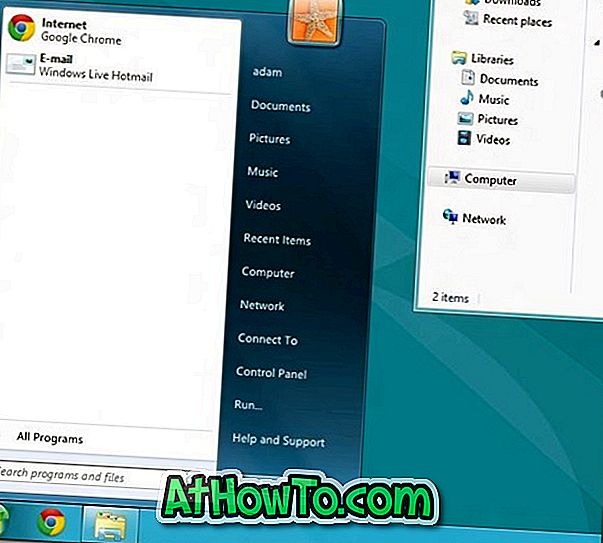
3 . 레거시 프로그램을 기본값으로 설정 : 기본적으로 Windows 8에서는 오디오 파일이 Metro 음악 플레이어에서 열리고 PDF 파일은 Reader에서 열리고 사진은 Metro 사진 뷰어가 열립니다. 좋아하는 미디어 플레이어를 기본 프로그램으로 만들려면 오디오 파일을 마우스 오른쪽 단추로 클릭하고 기본 프로그램 선택을 선택한 다음 기본 프로그램으로 미디어 플레이어를 선택하십시오. 사진과 PDF 파일에 대해서도 동일한 작업을 수행 할 수 있습니다.
4 . 리본 UI 비활성화 : Windows 탐색기의 리본 UI가 Metro의 일부는 아닙니다. 그러나 리본 탐색기를 비활성화하고 이전 도구 모음을보고 싶다면 Ribbon Disabler라는 도구를 사용할 수 있습니다. 동일한 도구를 사용하여 원래 설정으로 되돌릴 수도 있습니다.
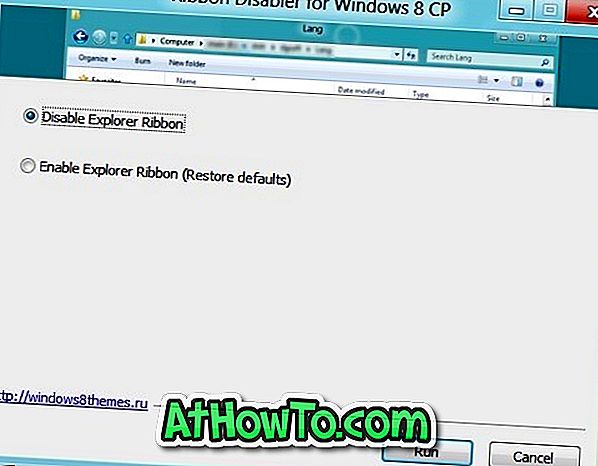
5 . Metro 응용 프로그램 제거 및 Windows 8 Store 사용 안 함 : Open with 메뉴 및 OS의 다른 영역에서 Metro 스타일 응용 프로그램을 보지 않으려면 Metro 스타일 응용 프로그램을 쉽게 제거 할 수 있습니다.
시작 화면에서 제거하려는 응용 프로그램 타일을 마우스 오른쪽 버튼으로 클릭 한 다음 제거 옵션을 선택하기 만하면됩니다. 다른 사용자가 Store에서 Metro 스타일 앱을 설치하지 못하게하려면 Windows 8 Store를 비활성화하거나 해제 할 수 있습니다.
그리고 기록을 위해, 저는 Windows 8과 Metro UI를 좋아합니다.













